Handleiding
Je bekijkt pagina 40 van 558
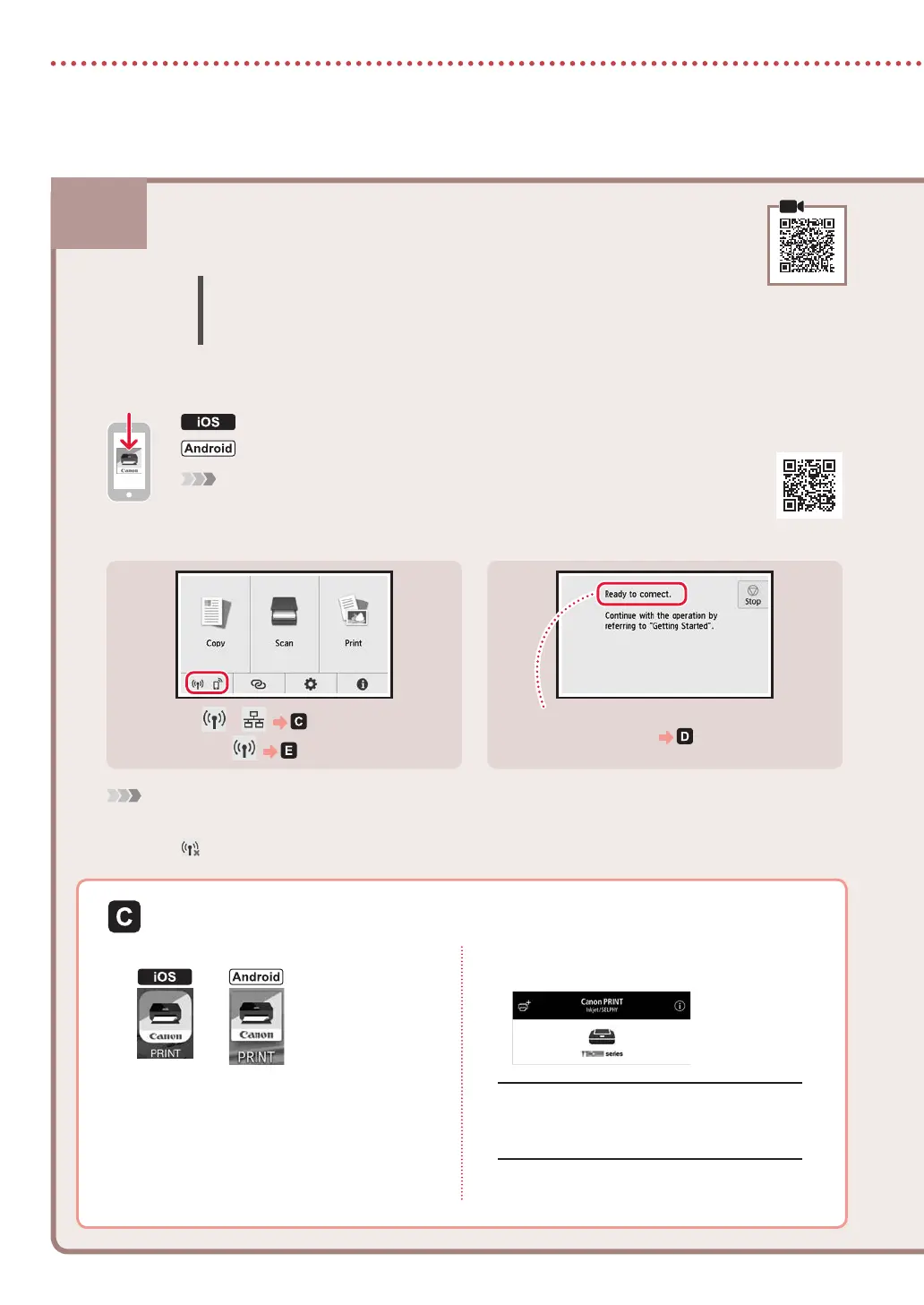
6-b
6
Impostazione della stampante
1
Installare l'app "Canon PRINT Inkjet/SELPHY" sullo smartphone.
Nota
È anche possibile accedere al sito Web di Canon eseguendo la scansione del codice QR
mostrato sulla destra per scaricare l'app.
Cercare "Canon PRINT" nell'App Store.
Cercare "Canon PRINT" in Google Play.
2
Controllare la schermata della stampante mentre si eettuano i vari passaggi.
•
"Pronto alla connessione.
(Ready to connect.)"
•
Se appare o ,
•
Se non appare ,
Nota
•
Lo schermo della stampante si spegne quando la stampante rimane inattiva per 10 minuti. Toccare il touchscreen per
accendere lo schermo.
•
Se appare , la stampante non può comunicare tramite una connessione Wi-Fi. Per ulteriori informazioni, vedere "Domande
frequenti" all'indirizzo "http://ij.start.canon".
Connessione a uno smartphone
Se si utilizzano più smartphone, eseguire questi passaggi su ciascuno smartphone.
Prima di iniziare, eettuare quanto segue.
a Abilitare l'impostazione Wi-Fi sullo smartphone*.
b Connettere lo smartphone al router wireless* (se si dispone di un router wireless).
* Per ulteriori informazioni in merito a queste procedure, vedere i manuali dello smartphone e del router
wireless.
3
Aprire l'app installata.
4
Per aggiungere la stampante, attenersi
alle istruzioni visualizzate.
5
Vericare che venga visualizzata
laschermata seguente.
La stampante è ora connessa allo smartphone.
Per stampare foto, vedere "Caricamento della
carta fotograca" a pagina 8.
Bekijk gratis de handleiding van Canon Pixma TS9540, stel vragen en lees de antwoorden op veelvoorkomende problemen, of gebruik onze assistent om sneller informatie in de handleiding te vinden of uitleg te krijgen over specifieke functies.
Productinformatie
| Merk | Canon |
| Model | Pixma TS9540 |
| Categorie | Printer |
| Taal | Nederlands |
| Grootte | 0 MB |







